

By Adela D. Louie, Last updated: January 11, 2024
Hai mai desiderato catturare e condividere facilmente le tue esperienze sullo schermo? Non guardare oltre. In questo articolo intraprendiamo un viaggio entusiasmante per svelare le meraviglie della potente funzionalità di registrazione dello schermo di Firefox. Che tu sia un professionista creativo, un educatore o semplicemente qualcuno desideroso di semplificare la comunicazione, questa guida è fatta su misura per te.
Scopri come sfruttare perfettamente il potenziale di Screen recorder per Firefox, trasformando i momenti in immagini accattivanti. Unisciti a noi mentre smitizziamo il processo, fornendo approfondimenti passo dopo passo per consentirti di padroneggiare questo prezioso strumento. Trasformiamo insieme la tua narrativa digitale!
Parte n. 1: Perché scegliere il registratore dello schermo di Firefox?Parte n.2: il modo migliore per registrare lo schermo su Firefox: FoneDog Screen RecorderParte n. 3: Elenco dei secondi classificati per il registratore dello schermo di FirefoxConclusione
In generale, gli utenti possono scegliere un registratore dello schermo di Firefox per diversi motivi:
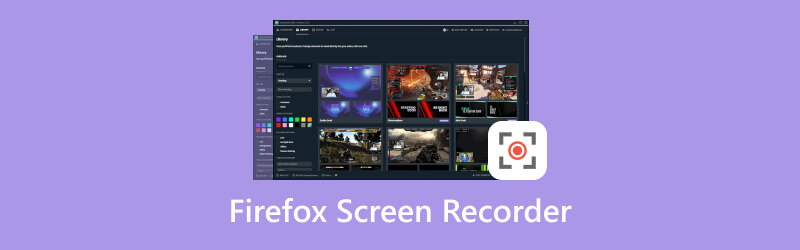
C'è una buona possibilità che Registratore dello schermo FoneDog è un programma di registrazione dello schermo indipendente pensato per registrare le azioni che si svolgono sullo schermo del tuo computer o dispositivo mobile. Forse può essere la migliore alternativa a Screen recorder per Firefox.
Offre funzionalità come la registrazione dell'intero schermo, di una regione selezionata o solo della finestra dell'applicazione stessa. Inoltre, potrebbe contenere scelte per la registrazione dell'audio dal tuo sistema o dal microfono.
Scarica gratis
Per Windows
Scarica gratis
Per Mac normali
Scarica gratis
Per M1, M2, M3
1. Innanzitutto, ottieni FoneDog Screen Recorder dal sito Web ufficiale. Quindi, segui le istruzioni visualizzate sullo schermo per eseguire il programma sul tuo PC. Per eseguire il software dopo che è stato installato, dovresti fare doppio clic sulla sua icona sul desktop o magari cercarlo nelle app del tuo computer.
2. Prima di iniziare a registrare, assicurati che le impostazioni siano adatte a te. Puoi scegliere dove registrare, che tipo di suono utilizzare (suono di sistema o anche un microfono) e quanto dovrebbe essere bello il film.

3. Dopo averlo fatto, devi scegliere il "Videoregistratore" opzione per aprire la finestra di registrazione. Qui puoi scegliere il luogo in cui registrare. Puoi registrare l'intero schermo o forse puoi modificare la dimensione del riquadro di registrazione trascinandolo per selezionare un'area diversa.
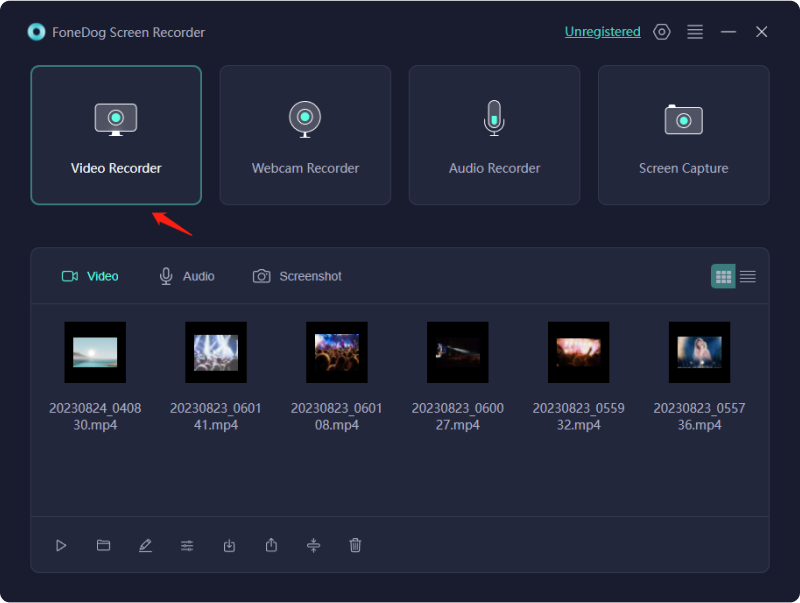
4. È possibile modificare le impostazioni audio nella stessa interfaccia. Da ciò, devi attivare o disattivare le sorgenti audio per registrare l'audio del sistema e anche l'ingresso del microfono, o entrambi.
5. Dopodiché, devi effettivamente fare clic su "REC" per avviare la registrazione dello schermo una volta terminata la configurazione del software. Verrà visualizzato un conto alla rovescia per prepararti per il video.

6. È possibile utilizzare il menu visualizzato sullo schermo per gestire il processo di registrazione. Puoi mettere in pausa, interrompere o prendere appunti sul film secondo necessità. Dopodiché potresti fare clic su "Fermare" nel menu quando hai finito di registrare ciò che fai sullo schermo.

7. Una volta terminata la registrazione con FoneDog Screen Recorder, puoi guardare il film. Se necessario, puoi tagliare o magari modificare il filmato prima di salvarlo.
8. L'ultimo passaggio è salvare la clip da qualche parte sul tuo PC. Puoi scegliere il formato e la qualità del risultato in base alle tue esigenze.

I componenti aggiuntivi per l'acquisizione dello schermo per Firefox sono facilmente accessibili e possono essere acquistati rapidamente tramite il sito Web ufficiale dei componenti aggiuntivi di Mozilla Firefox o tramite la Gestione componenti aggiuntivi integrata nel browser Firefox stesso. Di seguito sono riportati alcuni esempi esemplificativi di componenti aggiuntivi di Firefox che, a partire dalla versione più recente, consentono agli utenti di partecipare ad attività relative alla registrazione dello schermo:
Ricordati di verificare la compatibilità di queste estensioni con la tua versione specifica di Firefox e il tuo sistema operativo. Inoltre, leggi le recensioni e le valutazioni degli utenti per avere un'idea delle prestazioni e dell'affidabilità di ciascuna estensione. Per le informazioni più aggiornate, visitare il sito ufficiale Sito Web dei componenti aggiuntivi di Firefox o altre fonti attendibili.
Persone anche leggereI 5 migliori registratori audio per iPhone nel 2024Il migliore e consigliato registratore vocale online [GUIDA 2024]
In conclusione, il Screen recorder per Firefox emerge come uno strumento versatile e facile da usare, integrandosi perfettamente con la tua esperienza di navigazione. Dall'acquisizione dello schermo di alta qualità alle opzioni di registrazione flessibili, offre un potente set di funzionalità. Abbiamo coperto gli aspetti essenziali, dalla comprensione delle sue capacità all'utilizzo pratico.
Esplora il suo potenziale, sperimenta le impostazioni e libera la tua creatività. Il tuo feedback è prezioso per condividere le tue esperienze, suggerimenti ed eventuali sfide affrontate. Costruiamo una comunità di abili registratori di schermo ed eleviamo insieme le nostre narrazioni digitali. Le tue intuizioni contano; unisciti alla conversazione e lascia il segno!
Scrivi un Commento
Commento
Registratore dello schermo
Potente software di registrazione dello schermo per catturare il tuo schermo con webcam e audio.
Articoli Popolari
/
INTERESSANTENOIOSO
/
SEMPLICEDIFFICILE
Grazie! Ecco le tue scelte:
Excellent
Rating: 4.5 / 5 (Basato su 101 rating)